Winaero Tweaker के साथ आपके द्वारा किए गए ट्वीक को आयात और निर्यात कैसे करें
Winaero Tweaker के संस्करण 0.8 से शुरू होकर, आपके द्वारा लागू की गई फ़ाइल में ट्वीक को आयात और निर्यात करना संभव है। एक बार जब आप अपने परिवर्तनों को निर्यात कर लेते हैं, तो आप उन्हें दूसरे पीसी पर या उसी विंडोज संस्करण के एक अलग बिल्ड में लागू कर सकते हैं! आइए देखें कि यह कैसे किया जा सकता है।
विज्ञापन
यहां कुछ चीजें दी गई हैं जिन्हें आगे बढ़ने से पहले आपको जानना आवश्यक है।
- ऐप आपके द्वारा किए गए परिवर्तनों को "ट्रैक" करता है लेकिन केवल संस्करण 0.8 और बाद के संस्करण के साथ किए गए परिवर्तनों को ट्रैक किया जाएगा। इसका मतलब है कि ऐप के पिछले संस्करण के साथ बदलाव लागू करना, इसे संस्करण 0.8 में अपग्रेड करना और फ़ाइल में परिवर्तनों को निर्यात करना संभव नहीं है। यह परिदृश्य काम नहीं कर पाया. समाधान इस प्रकार है:
- ऐप को वर्जन 0.8 में अपग्रेड करें।
- आपके द्वारा निर्यात किए जाने वाले महत्वपूर्ण बदलावों के लिए आपके द्वारा उनके डिफ़ॉल्ट में किए गए परिवर्तनों को रीसेट करें।
- उन ट्वीक्स को एक बार फिर से लागू करें।
- फ़ाइल में बदलाव निर्यात करें। - आप विंडोज़ के एक संस्करण में बदलाव लागू कर सकते हैं, उन्हें एक फ़ाइल में निर्यात कर सकते हैं, और उन्हें दूसरे विंडोज़ संस्करण में आयात कर सकते हैं। यह परिदृश्य समर्थित है. इस मामले में, ऐप विंडोज-संस्करण-विशिष्ट ट्वीक्स को अनदेखा करेगा और केवल उन ट्वीक को लागू करेगा जो दो अलग-अलग विंडोज संस्करणों के बीच सामान्य हैं। बहुत बढ़िया, है ना?
- यदि निर्यात या आयात के दौरान कुछ गलत हो जाता है, तो ऐप WinaeroTweaker.log फ़ाइल को उसी फ़ोल्डर में रखेगा जहां आपके ट्वीक के साथ आईएनआई फ़ाइल संग्रहीत है। यह अपने आप खुल जाएगा ताकि आप इसकी समीक्षा कर सकें। कृपया मुझे ईमेल करो ऐसी स्थितियों में लॉग फ़ाइल।
- उन्नत सिस्टम उपस्थिति से संबंधित कई बदलाव जैसे "सिस्टम फ़ॉन्ट", "स्थिति पट्टी फ़ॉन्ट"और इसी तरह निर्यात नहीं किया जाएगा। आधुनिक विंडोज संस्करणों में उन्नत उपस्थिति विकल्प आधिकारिक तौर पर समर्थित नहीं हैं। उन्हें आयात करने से OS में अप्रत्याशित व्यवहार हो सकता है, इसलिए मैंने उन्हें अभी के लिए आयात और निर्यात से बाहर करने का निर्णय लिया है। आवश्यकता पड़ने पर कृपया इन विकल्पों को मैन्युअल रूप से कॉन्फ़िगर करने पर विचार करें।
आपके द्वारा किसी फ़ाइल में किए गए परिवर्तनों को निर्यात करें
Winaero Tweaker के साथ आपके द्वारा किए गए परिवर्तनों को निर्यात करने के लिए, निम्न कार्य करें।
- ऐप के मेन मेन्यू में टूल्स -> इम्पोर्ट/एक्सपोर्ट ट्विक्स पर जाएं।

- "आयात या निर्यात सुधार" विज़ार्ड खोला जाएगा। "फ़ाइल में लागू किए गए ट्वीक्स निर्यात करें" विकल्प का चयन करें।
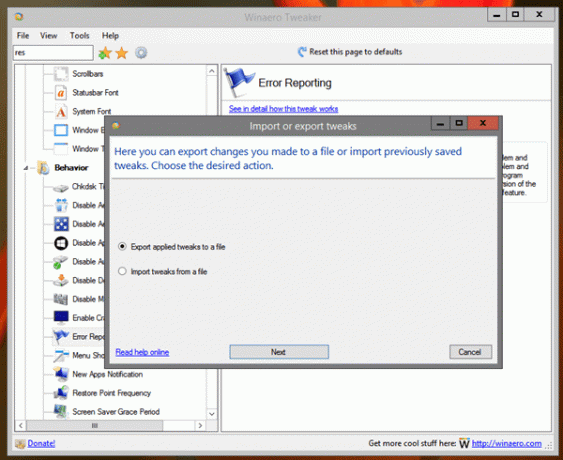
- अगले पृष्ठ पर, उन बदलावों की समीक्षा करें जिन्हें आप निर्यात करने जा रहे हैं। उन ट्वीक्स को अनचेक करें जिन्हें आप बाहर करना चाहते हैं।
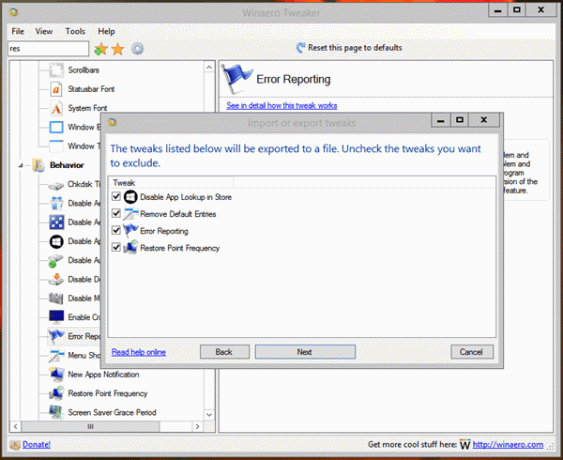
- अगले पृष्ठ पर, आपको एक फ़ाइल निर्दिष्ट करने की आवश्यकता है जिसमें आपके ट्वीक सहेजे जाएंगे। ऐप एक नियमित आईएनआई फाइल तैयार करेगा जिसे नोटपैड जैसे टेक्स्ट एडिटर के साथ खोला जा सकता है।
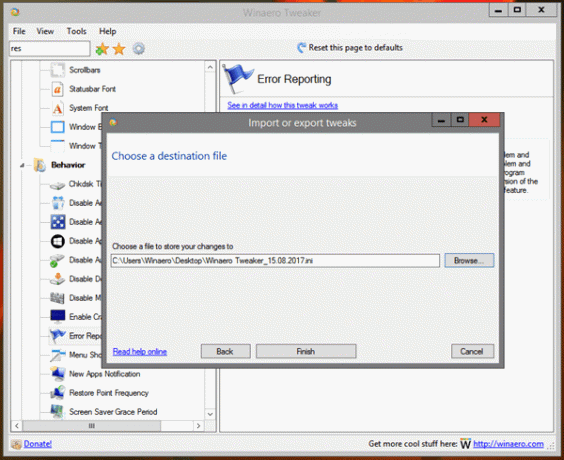 बटन को क्लिक करे खत्म हो और आप कर चुके हैं।
बटन को क्लिक करे खत्म हो और आप कर चुके हैं।
फ़ाइल से परिवर्तन आयात करें
- ऐप के मेन मेन्यू में टूल्स -> इम्पोर्ट/एक्सपोर्ट ट्विक्स पर जाएं।

- "आयात या निर्यात ट्वीक्स" विज़ार्ड के पहले पृष्ठ पर "एक फ़ाइल से आयात करें" का चयन करें।
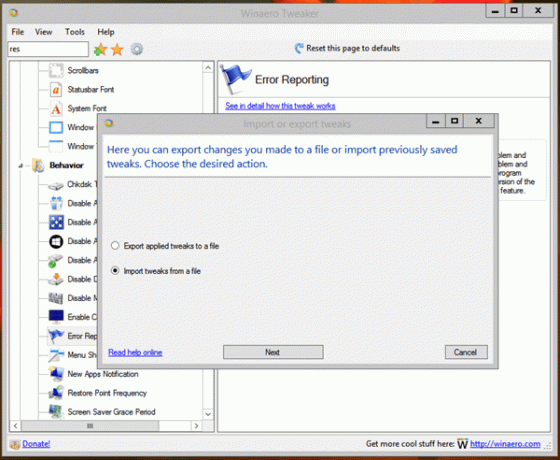
- अगले पृष्ठ पर, उस फ़ाइल का चयन करें जिसमें पहले से निर्यात किए गए ट्वीक शामिल हैं।
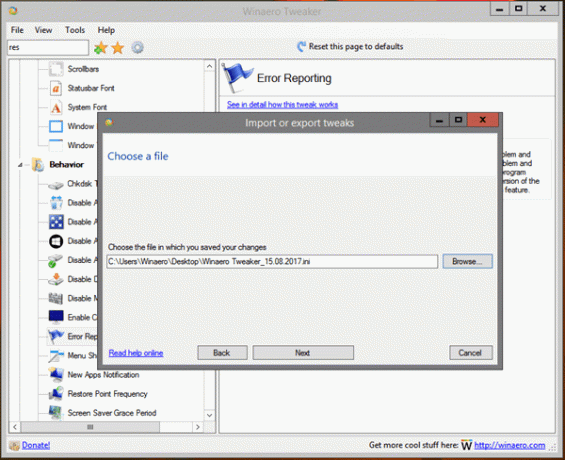
- उन ट्वीक्स की समीक्षा करें जिन्हें लागू किया जाएगा। उन ट्वीक्स को अनचेक करें जिन्हें आप लागू नहीं करना चाहते हैं।
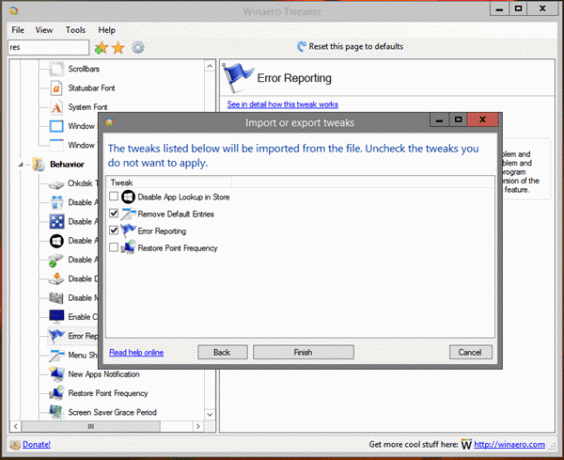
- दबाएं खत्म हो सुधारों को लागू करने के लिए बटन। एप्लिकेशन आपको एक संदेश बॉक्स दिखाएगा जिसमें लागू किए गए ट्वीक की संख्या होगी।
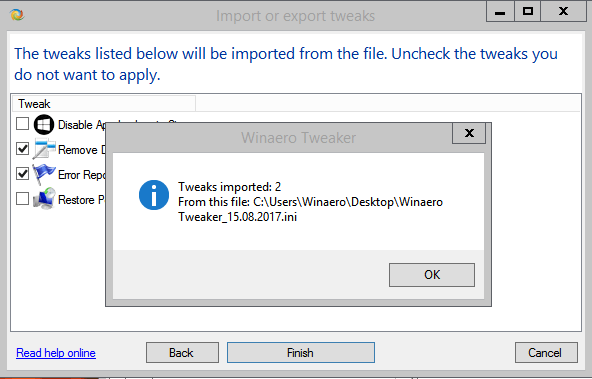
बस, इतना ही।
साधन:
विनेरो ट्वीकर डाउनलोड करें | विनेरो ट्वीकर सुविधाओं की सूची | विनेरो ट्वीकर अक्सर पूछे जाने वाले प्रश्न


